Enso OS è un sistema operativo Linux “verde”, relativamente nuovo sulla scena. La loro missione è fornire un sistema operativo utile, moderno e leggero che sia facile da usare e possa funzionare anche sull’hardware più vecchio. In questa guida, esamineremo come configurare Enso OS su PC.
Quindi, se sei entusiasta di provare un nuovo sistema operativo Linux, prendi la tua fidata unità flash USB e segui di seguito mentre esaminiamo come installare Enso OS.
Sommario:
Scarica Enso OS
Il primo passo per configurare Enso OS su un computer è il processo di download. Per fortuna, gli sviluppatori dietro Enso OS rendono molto facile ottenere una copia del sistema operativo. Sul sito web, non ci sono strani menu o cerchi da attraversare. Anziché, fare clic su questo collegamento qui, seleziona il grande pulsante rosso “Download” e hai scaricato l’ultima ISO di Enso OS sul tuo computer.
Creare un sistema operativo Enso USB avviabile
L’installazione di un sistema operativo Linux su un computer in questi giorni viene solitamente eseguita con un’unità flash USB, poiché i supporti ottici non sono più molto popolari. Con Enso OS, questo non è diverso e dovrai creare un USB avviabile per avviare il processo di installazione.
Creare una chiavetta USB avviabile in grado di caricare un sistema operativo Linux è molto semplice, grazie a Etcher. Fare clic su questo collegamento qui e scarica l’ultima versione. Quindi, segui le istruzioni dettagliate di seguito per imparare come creare una chiavetta USB del sistema operativo Enso avviabile!
Nota: Etcher funziona su Linux, Mac e Windows. Quindi, indipendentemente dal sistema operativo con cui si esegue il flashing di Enso OS, le istruzioni saranno le stesse!
Passaggio 1: dopo aver installato lo strumento flash USB Etcher sul computer, avviare l’app per iniziare.
Passaggio 2: una volta aperta l’applicazione Etcher sul computer, collegare un’unità flash USB. La dimensione dell’unità flash USB dovrebbe essere di almeno 2 GB!
Passaggio 3: trova il pulsante “Seleziona immagine” e fai clic su di esso per caricare il file ISO del sistema operativo Enso nell’applicazione Etcher.
Passaggio 4: trova il pulsante “Seleziona unità” e fai clic su di esso per impostare l’unità flash USB come dispositivo su cui Etcher eseguirà il flashing del file ISO.
Passaggio 5: seleziona “Flash!” pulsante per avviare il processo di lampeggiamento ISO. Questo processo di lampeggio richiederà del tempo, quindi sii paziente. Al termine del processo, riavviare il PC nelle impostazioni del BIOS e configurarlo per il caricamento dall’unità flash USB per accedere al programma di installazione del sistema operativo Enso.
Installazione di Enso OS
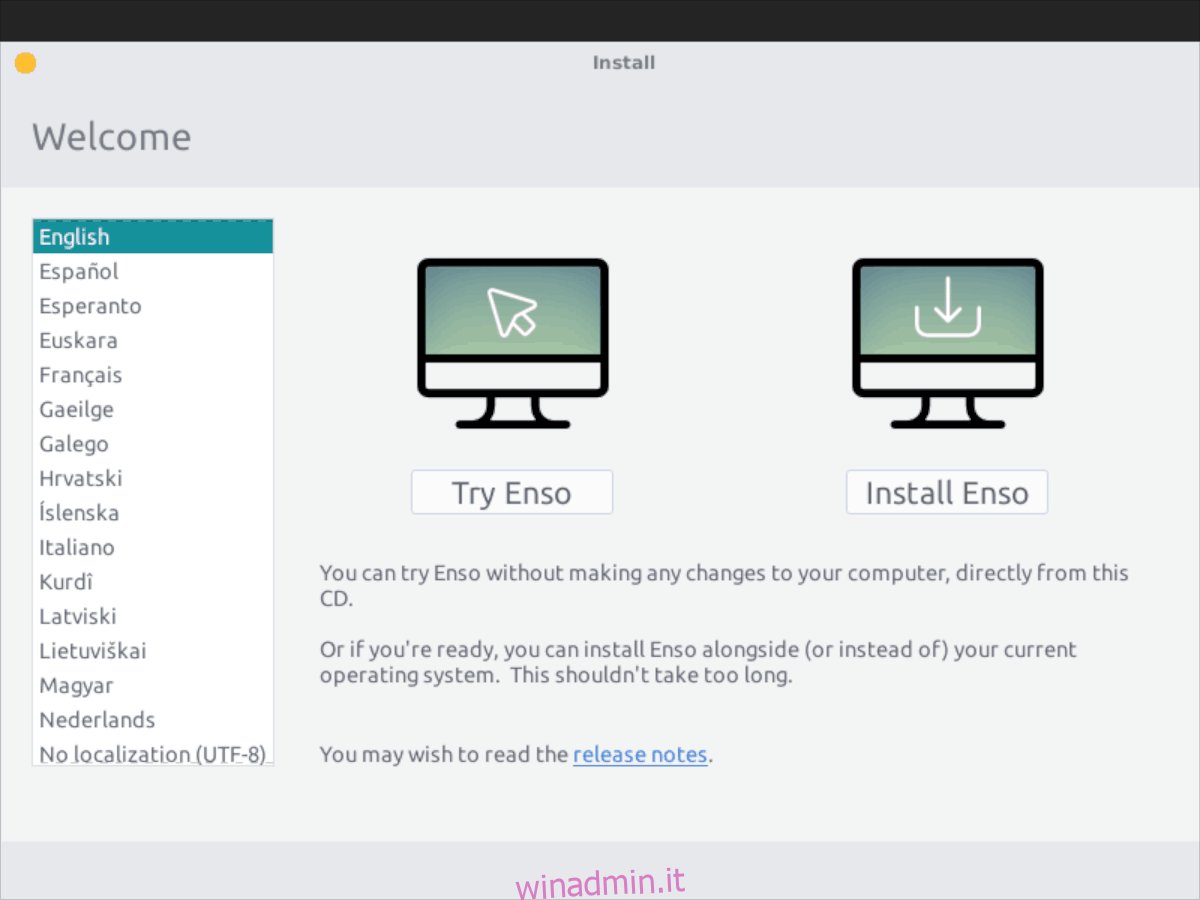
Per avviare l’installazione di Enso OS, fare clic sul pulsante “Installa Enso” nella schermata di benvenuto. Selezionando questa opzione si accederà alla pagina “Layout tastiera”.
Nella pagina “Layout tastiera”, guarda l’elenco delle configurazioni di tastiera disponibili e scegli quella più adatta alle tue esigenze. Quindi, una volta effettuata la selezione, fare clic sul pulsante “Continua”.

Incolla la pagina “Layout tastiera” nella pagina “Aggiornamenti e altro software”. In questa pagina, seleziona “Scarica aggiornamenti durante l’installazione di Enso” e “Installa software di terze parti per grafica e hardware Wi-Fi e formati multimediali aggiuntivi”. Quindi, seleziona il pulsante “Continua” per passare alla pagina successiva.

Dopo la pagina “Aggiornamenti e altro software”, il programma di installazione del sistema operativo Enso presenterà la pagina “Tipo di installazione”. In questa pagina ti verranno presentate diverse opzioni. Per ottenere i migliori risultati, scegli l’opzione “Cancella disco e installa Enso”. Oppure, se preferisci il dual-boot, scegli l’opzione “Installa Enso a fianco”. Fare clic sul pulsante “Installa ora” per avviare l’installazione dopo aver selezionato il tipo di installazione.

Nel programma di installazione, dopo aver fatto clic sul pulsante “Installa ora”, verrà visualizzata una finestra che dice “Scrivere le modifiche sui dischi?” Seleziona il pulsante “Continua” per confermare la tua scelta.

Con le modifiche scritte sul disco, Enso inizierà a installarsi sul tuo PC. Tuttavia, ci sono ancora cose che devono essere fatte, come l’impostazione del fuso orario. Per scegliere il fuso orario, guarda la sezione “Dove sei?” schermata e fai clic sulla tua posizione. Il programma di installazione assegnerà rapidamente un fuso orario e regolerà automaticamente l’orologio sulla nuova installazione del sistema operativo Enso. Dopo aver scelto il fuso orario, fare clic sul pulsante “Continua”.

Subito dopo il “Dove sei?” pagina nel programma di installazione di Enso OS, un “Chi sei?” apparirà la schermata. In questa schermata, inserisci il tuo nome completo, il nome del tuo computer (il nome che il tuo PC utilizzerà per essere identificato sulla rete) e il tuo nome utente e password. Una volta compilato tutto, fare clic su “Continua”.

Dopo aver impostato il nome utente nell’installer del sistema operativo Enso, l’installazione verrà completata. Quando il processo è completo, vedrai un messaggio che indica che l’installazione è completa. Seleziona “Riavvia ora” per riavviare nella tua nuova configurazione del sistema operativo Enso!


